Számítógép ellenőrzése
A kézi indítású víruskereső az ESET Endpoint Security fontos része. Használatával ellenőrizheti a számítógépen lévő fájlokat és mappákat. Biztonsági szempontból fontos, hogy a számítógép-ellenőrzések futtatása ne csak akkor történjen meg, ha fertőzés gyanítható, hanem rendszeres időközönként, a szokásos biztonsági intézkedések részeként. Ajánlott a rendszer alapos és rendszeres (például havi) ellenőrzése a Valós idejű fájlrendszervédelem által nem észlelt vírusok észleléséhez. Ilyen akkor történhet, ha a Valós idejű fájlrendszervédelem ki volt kapcsolva az adott időben, a keresőmotor elavult volt, illetve a lemezre íráskor a program nem ismerte fel vírusként a fájlt.
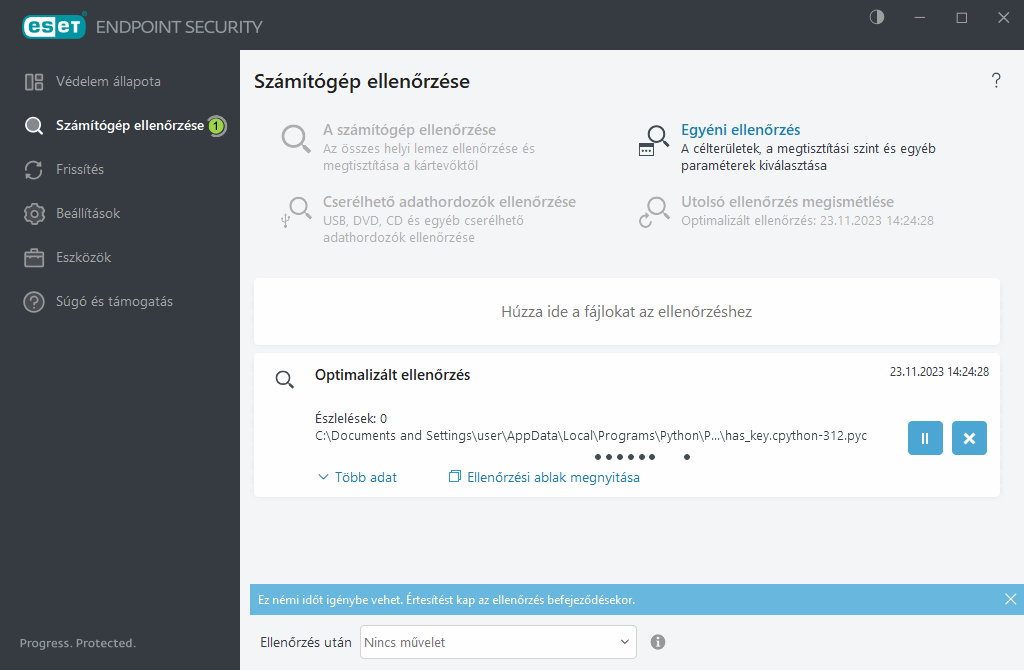
A Számítógép ellenőrzése lap kétféle ellenőrzési lehetőséget kínál. A számítógép ellenőrzése lehetőséget választva gyorsan, az ellenőrzési paraméterek konfigurálása nélkül ellenőrizheti a rendszert. Míg az Egyéni ellenőrzés lehetőség esetén választhat az előre definiált ellenőrzési profilok közül, illetve ellenőrizendő célterületeket jelölhet ki.
Az ellenőrzési folyamatról Az ellenőrzés folyamata című fejezetben olvashat bővebben.
 A számítógép ellenőrzése
A számítógép ellenőrzése
A számítógép ellenőrzésével gyorsan elindítható a számítógép átvizsgálása, és felhasználói beavatkozás nélkül megtisztíthatók a fertőzött fájlok. A számítógép ellenőrzésének előnye az egyszerű használhatóság, amely nem igényli az ellenőrzési beállítások részletes megadását. Ez az ellenőrzés a helyi meghajtókon lévő összes fájlt ellenőrzi, és automatikusan megtisztítja vagy törli az észlelt fertőzéseket. A megtisztítás szintje automatikusan az alapértelmezett értékre van állítva. A megtisztítás típusairól a Megtisztítás című témakörben olvashat bővebben.
Használhatja az Ellenőrzés húzással funkciót egy fájl vagy mappa ellenőrzéséhez manuálisan. Ehhez húzza a fájlt vagy mappát, vigye az egérmutatót a megjelölt területre, közben tartsa lenyomva az egér gombját, majd engedje fel. Ezután az alkalmazás az elõtérbe kerül.
A További ellenőrzések csoportban az alábbi ellenőrzési lehetőségek állnak rendelkezésre:
 Egyéni ellenőrzés
Egyéni ellenőrzés
Az egyéni ellenőrzés lehetővé teszi az ellenőrzési paraméterek, többek között a célterületek és a módszerek megadását. Az Egyéni ellenőrzés előnye a paraméterek részletes konfigurálásának lehetősége. A beállított paraméterek a felhasználó által definiált ellenőrizési profilokba menthetők, ami az ugyanazon beállításokkal végzett gyakori ellenőrzések során lehet hasznos.
 Cserélhető adathordozók ellenőrzése
Cserélhető adathordozók ellenőrzése
A számítógép ellenőrzéséhez hasonlóan gyorsan elindíthatja az aktuálisan a számítógéphez csatlakoztatott cserélhető adathordozók (például CD/DVD/USB) ellenőrzését. Ez különösen hasznos lehet akkor, ha egy USB flash meghajtót csatlakoztat egy számítógéphez, és ellenőrizni szeretné, hogy nem tartalmaz-e kártevőt, vagy nem jelent-e más miatt fenyegetést.
Az ilyen típusú ellenőrzéseket úgy is elindíthatja, hogy az Egyéni ellenőrzés elemre kattint, a Cserélhető adathordozók elemet választja az Ellenőrizendő célterületek legördülő listában, majd az Ellenőrzés gombra kattint.
 Utolsó ellenőrzés megismétlése
Utolsó ellenőrzés megismétlése
Lehetővé teszi az előzőleg elvégzett ellenőrzés gyors elindítását a korábbi beállításokkal.
Az ellenőrzést követő művelet legördülő menüben megadhatja, hogy az ellenőrzés után milyen művelet menjen végbe automatikusan:
- Nincs művelet – Az ellenőrzés befejezését követően nincs végrehajtandó művelet.
- Leállítás – A számítógép kikapcsolása egy ellenőrzés befejezését követően.
- Újraindítás szükség esetén – A számítógép csak akkor indul újra, ha erre szükség van az észlelt kártevők megtisztításához.
- Újraindítás – Az összes program bezárása és a számítógép újraindítása egy ellenőrzés befejezését követően.
- Szükség esetén az újraindítás kényszerítése – A számítógép csak akkor indul újra, ha erre szükség van az észlelt kártevők megtisztításához.
- Újraindítás kényszerítése – Az összes nyitott program bezárásának kényszerítése a felhasználói interakcióra való várakozás nélkül és a számítógép újraindítása az ellenőrzés befejezése után.
- Alvó állapot – A munkamenet mentése és a számítógép alacsony energiájú állapotba állítása, hogy gyorsan folytathassa a munkát.
- Hibernálás – Mindent, ami a RAM-on fut, áthelyez egy adott fájlba a merevlemezen. A számítógép kikapcsol, de a legközelebbi indításakor az előző állapotot állítja vissza.
Az Alvás vagy Hibernálás művelet elérhetősége a számítógép operációs rendszerének Bekapcsolás és alvó állapot beállításaitól, illetve a számítógép/laptop funkcióitól függ. Vegye figyelembe, hogy az alvó állapotú számítógép továbbra is egy működő számítógép. Az alapfunkciók akkor is futnak és elektromos áramot használnak, amikor a számítógép csökkentett energiával működik. Az akkumulátor üzemidejének meghosszabbításához (például az irodán kívüli utazás esetén) javasoljuk, hogy használja a Hibernálás lehetőséget. |
A kiválasztott művelet a futó ellenőrzések befejeződése után fog megkezdődni. A Kikapcsolás vagy az Újraindítás kiválasztása esetén a megerősítésre szolgáló párbeszédpanel megjeleníti a 30 másodperces visszaszámlálást (a Mégse gombra kattintva deaktiválhatja a kikapcsolást).
Javasolt legalább havonta egyszer ellenőrizni a számítógépet. Az ellenőrzés ütemezett feladatként konfigurálható az Eszközök > Feladatütemező elemre kattintva. Heti számítógép-ellenőrzés ütemezése |
